CARA MEMBUAT GRAFIK
- BLOK tabel
- klik tab menu insert
- klik chart
- pilih chart yang diinginkan
Jenis-jenis chart antara lain yaitu :
- column :bentuk kolom
- bar :bentuk balok
- line :bentuk garis
- pie :bentuk lingkaran
- XY(scatter) : titik koordinat
Berikut ini langkah-langkah yang digunakan untuk membuat grafik :
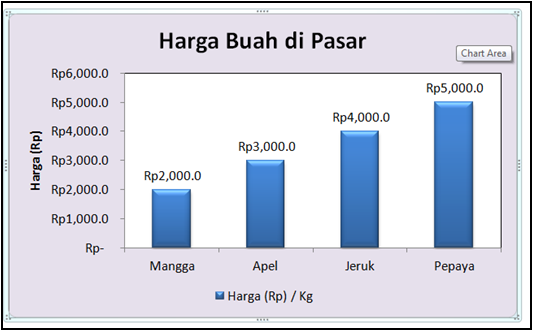 |
| Grafik Excel 2007 |
Adapun langkah langkah nya adalah sebagai berikut :
1. Buat tabel tentang Harga buah di pasar :
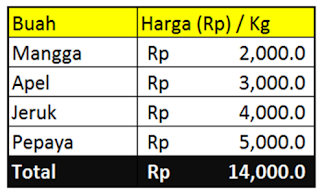 |
| Tabel Excel 2007 |
2. Pada menu layout Excel 2007, cari menu Insert --> Coulumn --> 2D --> Pilih Clustered Coulumn.
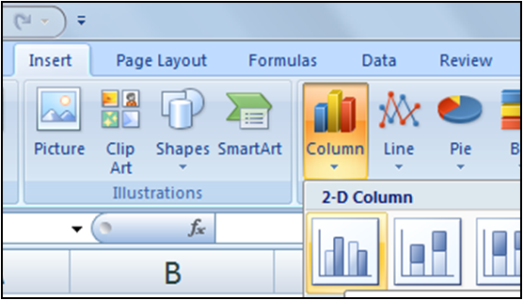 |
| Kolom Grafik 2D - Clustered |
3. Pada tengah area grafik, klik kanan kemudian, pilih Select Data untuk memilih data yang ingin ditampilkan pada grafik.
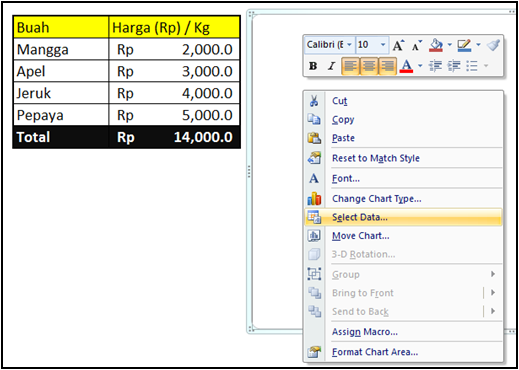 |
| Select Data |
4. Pada tab Edit Series, klik Series Name dan pilih atau sorot di tabel
pada Cell Harga (Rp) / Kg. Dan pada Series Value, sorot semua harga dari
atas sampai bawah, tetapi tidak termasuk harga pada baris Total.
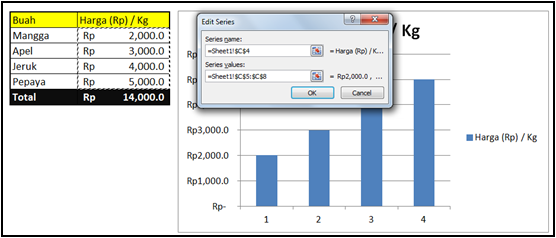 |
| Edit Data Series |
5. Pada tab select data source, klik Edit pada kolom Horizontal
(Category) Axis Labels, kemudian sorot pada table Buah, yaitu : Mangga,
Apel, Jeruk, Pepaya. Klik OK.
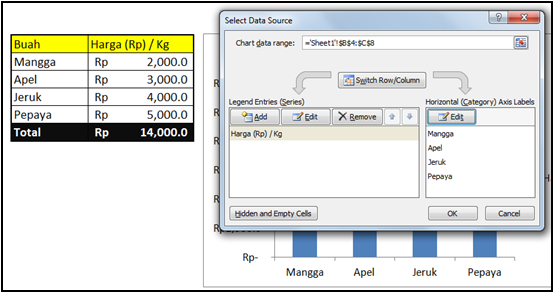 |
| Column axis |
6. Setelah semuanya selesai, akan muncul grafik yang mewakili data Harga
Buah di pasar, anda tinggal mengkustomisasi grafik seperti terlihat
pada gambar grafik batang dibawah :
7. Selamat mencoba dan semoga berhasil.
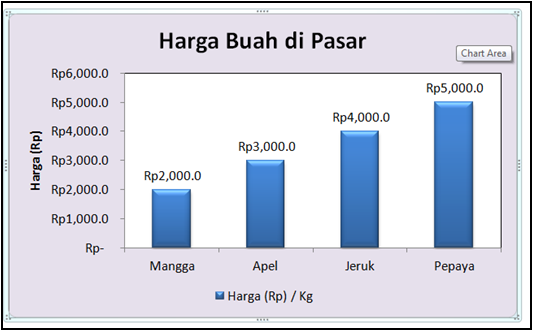
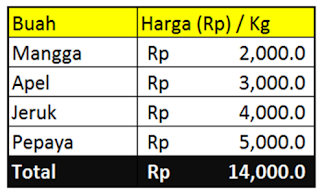
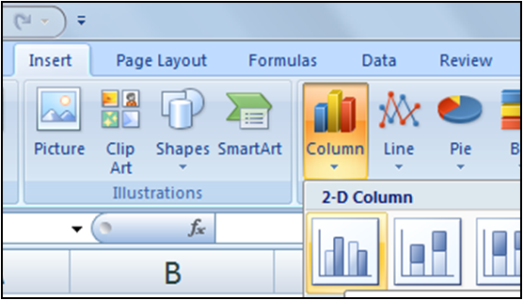
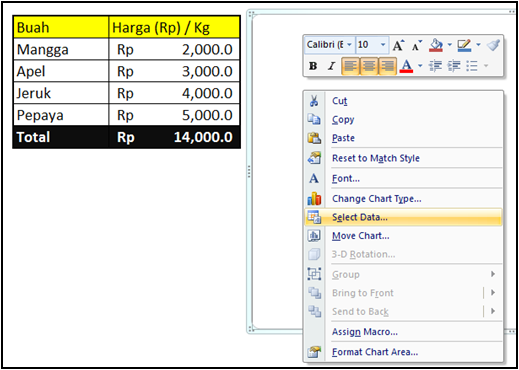
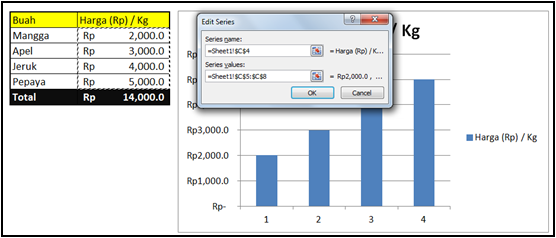
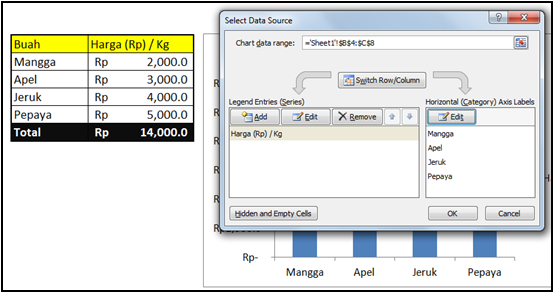

Tidak ada komentar:
Posting Komentar